Sosyal medya hizmetleri kullanıcı deneyimini artırmak için her türlü aracı uygulamalarına ekliyorlar. Kullanıcılarına daha hızlı ve basit kullanım sunmayı amaçlayan bu araçlar, bazen sevilerek kullanılıyor, bazen ise unutulup gidiyor. Çok fazla kullanılmayan ama aslında oldukça verimli olan bir araçtan size bugün bahsedeceğiz, bu aracın adı Twitter QR kodu.
Twitter QR kodu ne işe yarar? (Twitter QR code)
QR kodların internetteki genel amacı bir bağlantıya hızlıca gidebilmektir. QR kodu kameranız yardımı ile okutursunuz ve QR kodun içinde bulunan iki boyutlu barkod sayesinde bağlantıya hızlıca ulaşırsınız. Twitter QR kodu da tam bu şekilde çalışmaktadır. Bir hesabın QR kodunu okuttuğunuz zaman o QR kodu ile ilişkili hesaba anında gidebilirsiniz.
Twitter QR kodunuzu istediğiniz an telefonunuz ile paylaşabilirsiniz. QR kod , fotoğraf formatındadır ve iletişim veya sosyal medya uygulamalarında kolayca paylaşılabilir. QR kodunuza ulaşan kişiler, Twitter uygulamasında QR kodu tarayarak hesabınıza direkt olarak ulaşır ve isterlerse sizi takip edebilirler.
Twitter QR kodu nerede?
QR kodunuzu bulmak için mobil uygulamaya giriş yapmanız ve aşağıdaki adımları uygulamanız gerekir.
- Twitter uygulamanızı başlatın.
- Sol üst tarafta bulunan profil resminize dokunun.
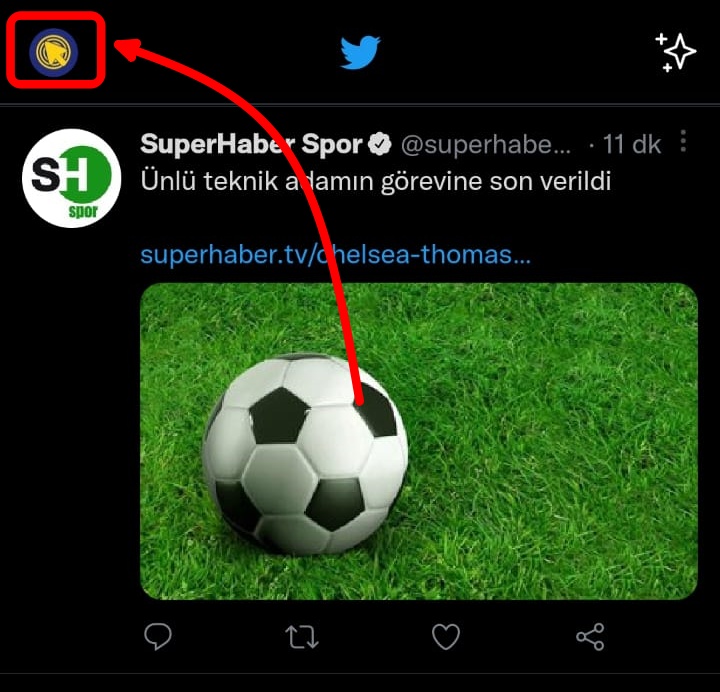
- Açılan pencerede “Profil” seçeneğine dokunun.
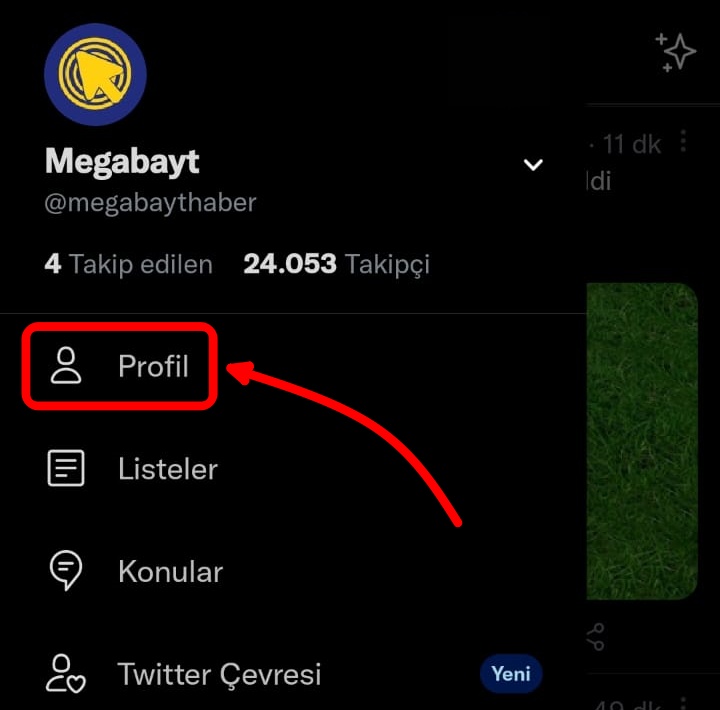
- Profil sayfanızın sağ üst köşesinde yer alan üç noktaya dokunun.

- Karşınıza çıkan pencerede “QR kodu” seçeneğine dokunun.
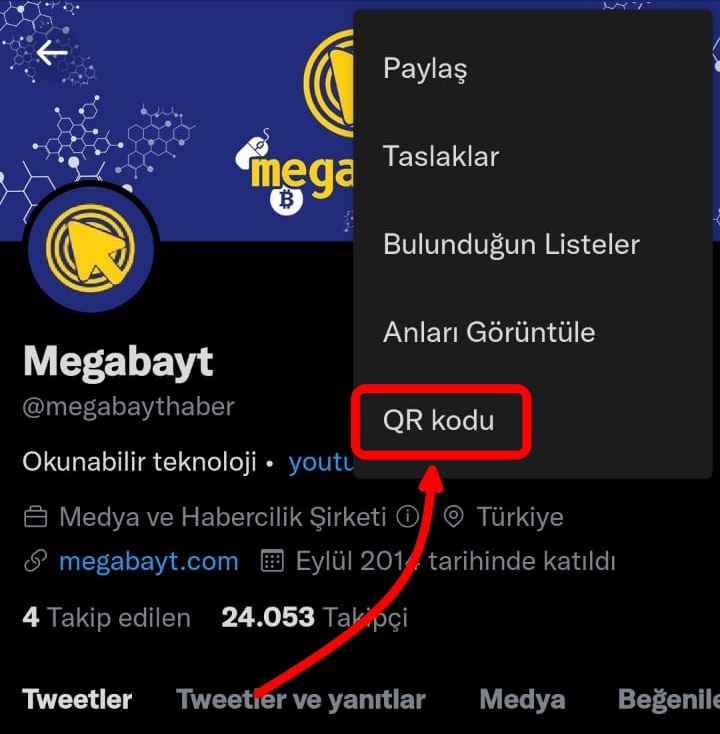
- Twitter uygulamasının kamera ayarlarına erişmesine izin verin.
- QR kodunuz görüntülenecektir.
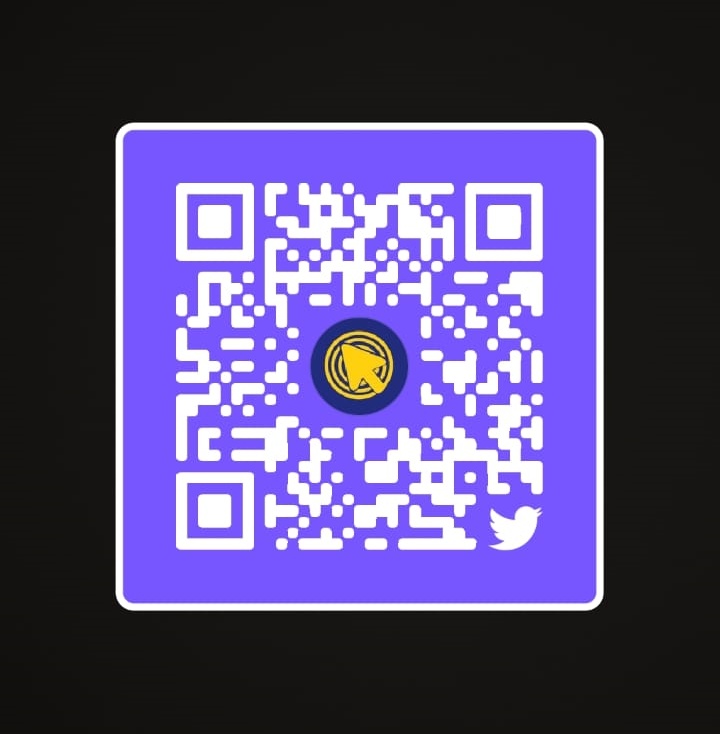
QR kodunuzun ortasında profil resminiz bulunur ve QR koda dokunarak kodun rengini değiştirebilirsiniz.
Twitter QR kodu nasıl paylaşılır?
QR kodunuzu paylaştığınız kişiler profil sayfanıza direkt olarak ulaşır. Bu nedenden dolayı kodunuzu paylaşırken sadece güvendiğiniz kişiler ile paylaşmanız tavsiye edilir. QR kodunuza kötü niyetli kişilerin eline geçmesini istemezsiniz. Twitter QR kodu paylaşmak için aşağıdaki adımları takip edebilirsiniz.
- Twitter uygulamanızı başlatın.
- Sol üst tarafta bulunan profil resminize dokunun.
- Açılan pencerede “Profil” seçeneğine dokunun.
- Profil sayfanızın sağ üst köşesinde yer alan üç noktaya dokunun.
- Karşınıza çıkan pencerede “QR kodu” seçeneğine dokunun.
- Sağ üst tarafta bulunan paylaşma simgesine dokunun.
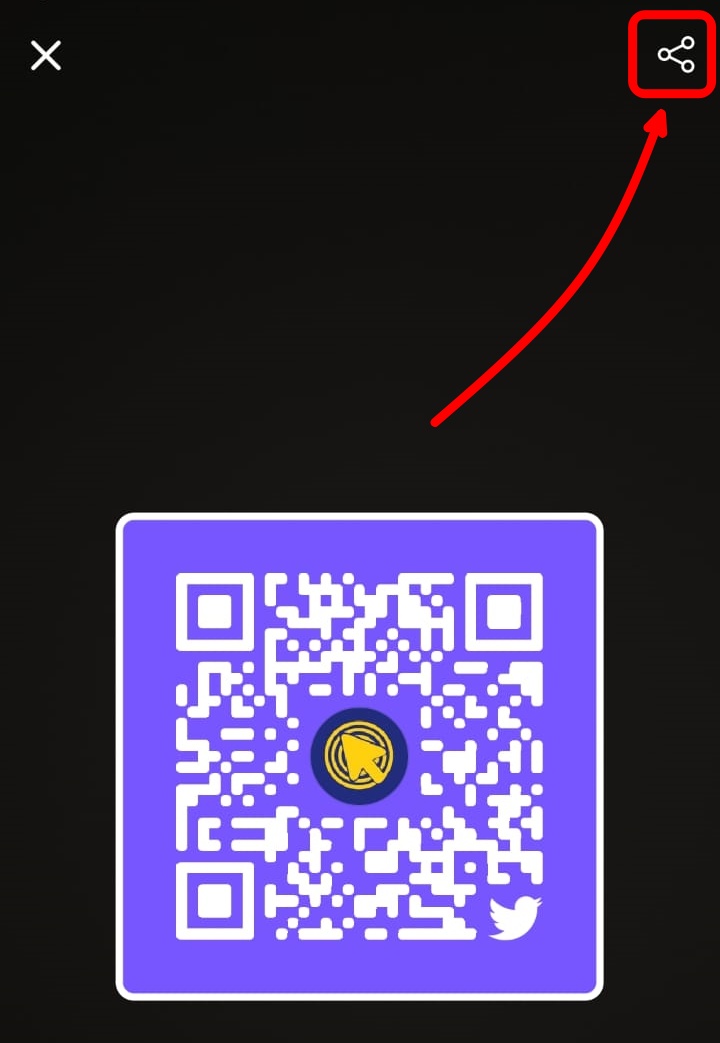
- Paylaşma yöntemini seçin. (“Kaydet” seçeneği ile QR kodunuzu fotoğraf olarak cihazınıza kayıt eder, dilediğiniz zaman bu fotoğrafı diğer uygulamalarda paylaşabilirsiniz. “Şununla paylaş…” seçeneği ile paylaşmayı tercih ederseniz, direkt olarak paylaşmak istediğiniz uygulamayı seçebilir ve QR kodunuzu paylaşabilirsiniz.)
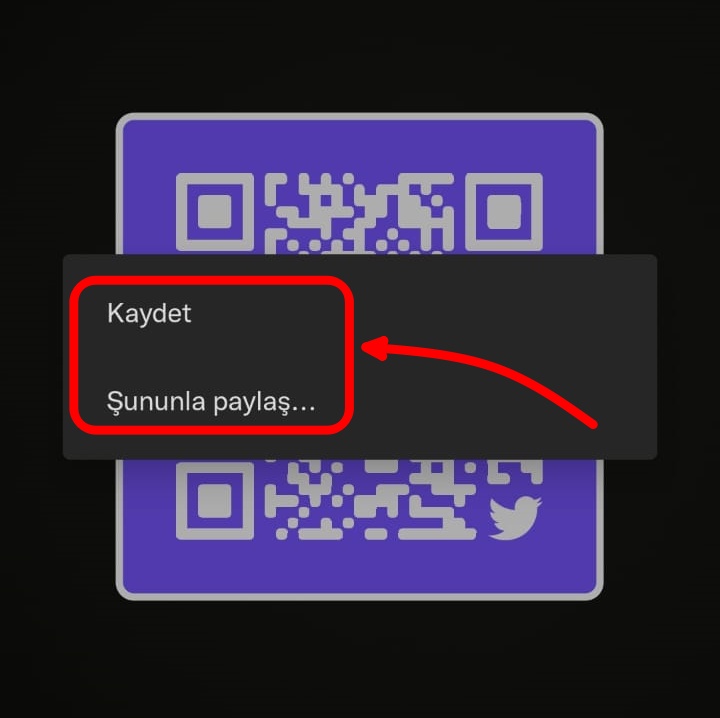
- Paylaşma talimatlarını izleyin ve QR kodunuzu paylaşın.
Twitter QR kodu nasıl taratabilirim?
Bir hesabın QR kodunu telefonunuzun kamerası ile taratabilir ve hesabın profil sayfasına hızlıca gidebilirsiniz. Bu işlem için aşağıdaki adımları uygulayın.
- Twitter uygulamanızı başlatın.
- Sol üst tarafta bulunan profil resminize dokunun.
- Açılan pencerede “Profil” seçeneğine dokunun.
- Profil sayfanızın sağ üst köşesinde yer alan üç noktaya dokunun.
- Karşınıza çıkan pencerede “QR kodu” seçeneğine dokunun.
- QR kodunuzun gözüktü ekranın en alt kısmında bulunan kamera tarama simgesine dokunun.
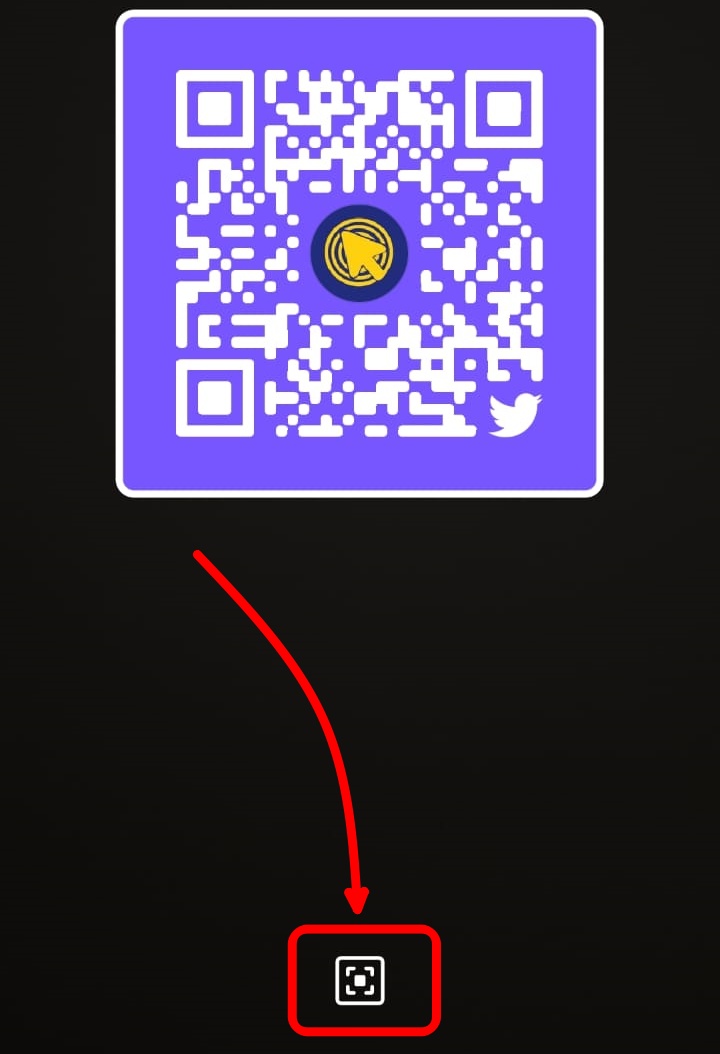
- Açılan tarama ekranında kare kamera alanını QR koda çevirin ve bekleyin.
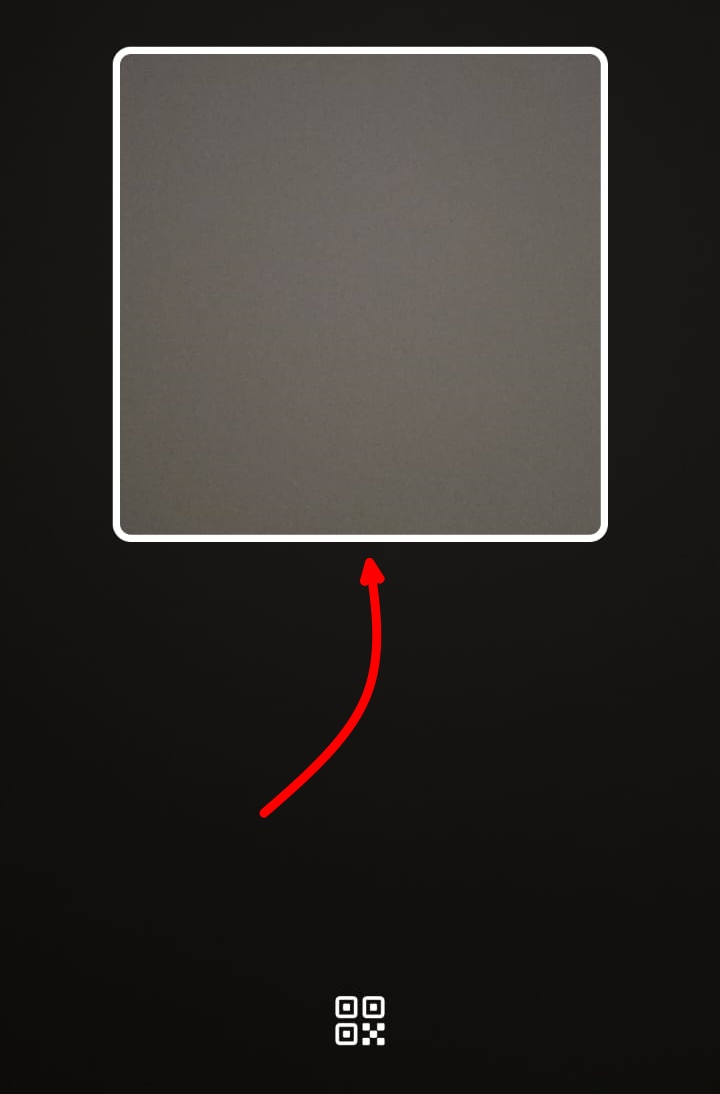
- Hesabın profili görüntülenecektir. Dilerseniz “Profilin tamamını görüntüle” seçeneği ile profil sayfasını ziyaret edebilir veya “Takip et” seçeneği ile hesabı takip edebilirsiniz.
Cihazımda bulunan Twitter QR kodu nasıl tararım?
Bir uygulama yardımı ile size ulaştırılan QR kodu telefon hafızasından direkt olarak tarayabilirsiniz. Bu işlem için cihaz hafızasındaki QR kodu yüklemeniz gereklidir. Bu işlem için aşağıdaki adımları takip edebilirsiniz.
- Twitter uygulamanızı başlatın.
- Sol üst tarafta bulunan profil resminize dokunun.
- Açılan pencerede “Profil” seçeneğine dokunun.
- Profil sayfanızın sağ üst köşesinde yer alan üç noktaya dokunun.
- Karşınıza çıkan pencerede “QR kodu” seçeneğine dokunun.
- QR kodunuzun gözüktü ekranın en alt kısmında bulunan kamera tarama simgesine dokunun.
- Tarama bölümünün sağ köşesinde bulunan galeri simgesine dokunun.
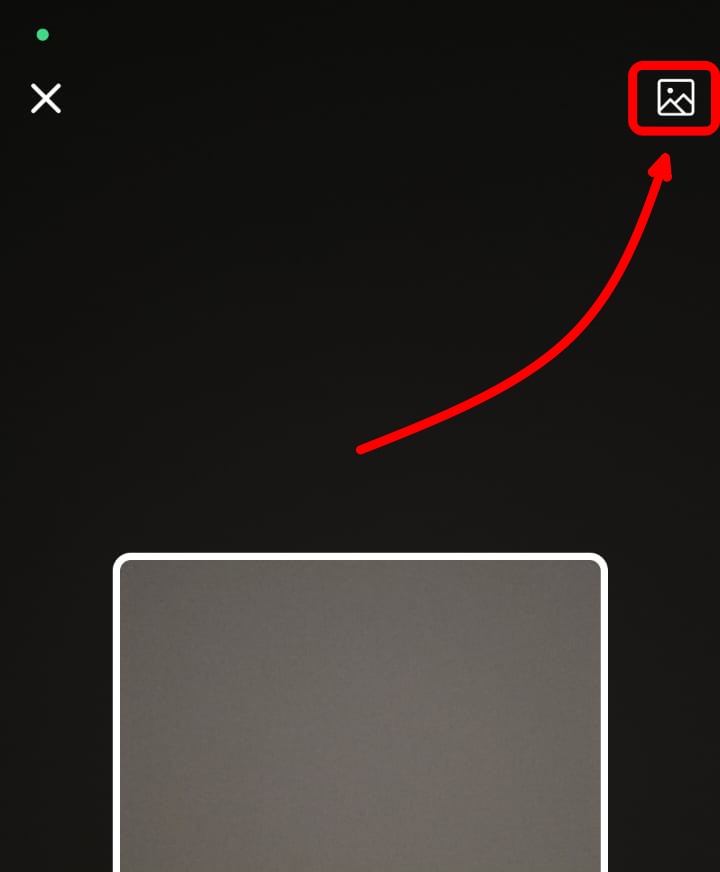
- QR kodunun fotoğrafını bulun ve dokunun.
- Hesaba direkt olarak ulaşacaksınız. Dilerseniz profilin tamamını görüntüleyebilir veya hesabı takip edebilirsiniz.











